![]()
AP模式又称之为接入点模式,典型的应用环境如家庭、酒店或小型企业网络环境中,如果原来的网络只能有线上网,迷你路由器工作在该模式下可以将有线网络转换为无线网络,从而为无法接入有线网络的平板、手机或笔记本等无线终端提供网络接入。
简单地说,AP模式下的迷你路由器就是一个有线->无线转换器。如下图:

AP模式应用
本文介绍迷你路由器AP模式的应用及配置。
![]()
出厂状态的迷你路由器默认是AP模式,即插即用,但是无线名称和加密并未设置,网络的安全性较低,所以需要进行设置。通用设置方法如下:
1、迷你路由器通电后,先不要把前端局域网的网线连接到迷你路由器。
注意:如果设备外观有模式开关,确认模式开关已拨动到AP模式。
2、终端通过有线或无线方式(迷你路由器默认的无线信号名称为:TP-LINK_xxxxxx(x为路由器底部标贴标识的MAC地址后六位)连接到路由器。
3、打开电脑的浏览器,在地址栏输入迷你路由器的管理地址及登录密码,如下:
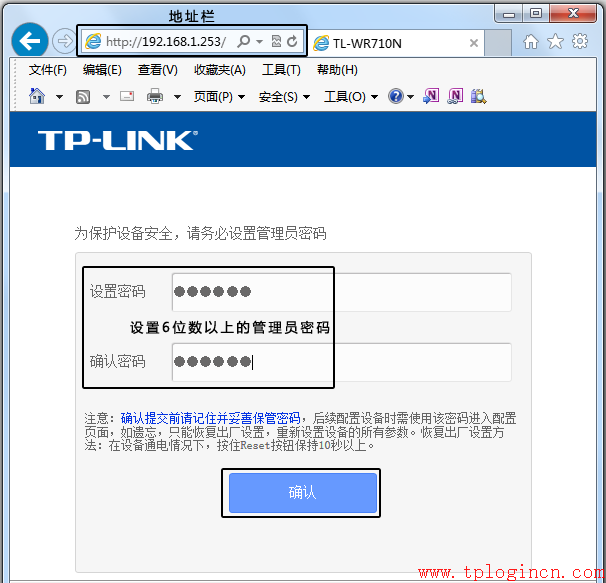
注意事项:
[1] 部分迷你路由器是通过域名tplogin.cn登录的,以路由器底部标贴标识的管理地址为准。
[2] 部分迷你路由器采用的是默认的登录用户名或密码admin登录的。
您可能关心的问题:登录不了管理界面怎么办?
4、进入管理界面,点击 设置向导 > 下一步 , 确认或选择工作模式为AP模式,如下:
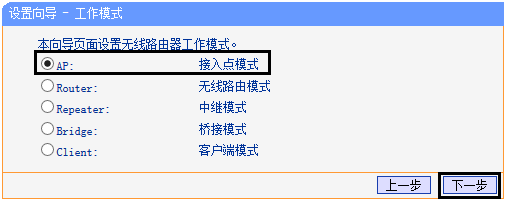
5、修改 SSID(无线信号名称),在 PSK密码 的位置设置无线密码,点击 下一步,如下:
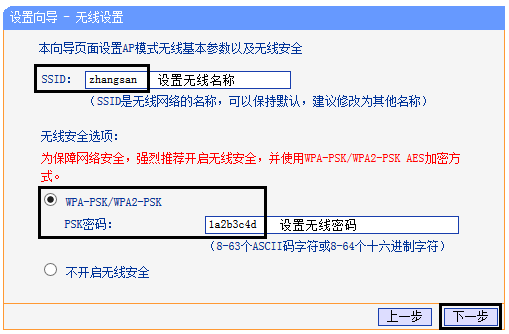
6、完成设置后,重启路由器,如下:
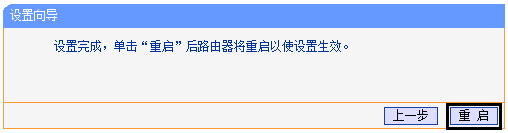
7、将前端网络与路由器网线接口连接,如下:
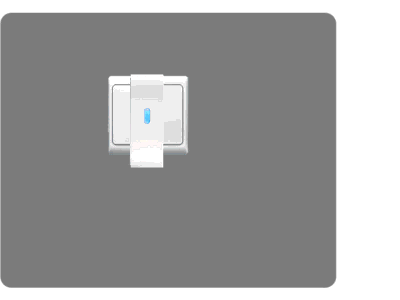
电脑连接更改后的无线信号(zhangsan),如果可以正常上网,说明AP模式设置成功。
至此,AP 模式设置完成。其它无线终端连接设置好的无线信号即可上网。
注意:如果使用的是3G迷你路由器,还需要修改路由器LAN口的IP地址,避免与前端主路由器冲突了。
由于不同型号的路由器设置方法略有所差异,请根据实际环境中使用的迷你路由器型号,参考对应的设置方法:

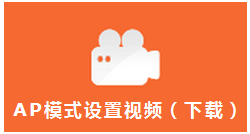
注意:视频教程需要下载后才能观看。
![]()
在设置(或使用AP)模式的过程中,可能会遇到以下问题:
设置AP模式后上不了网怎么办?
连上无线信号后上不了网怎么办?

